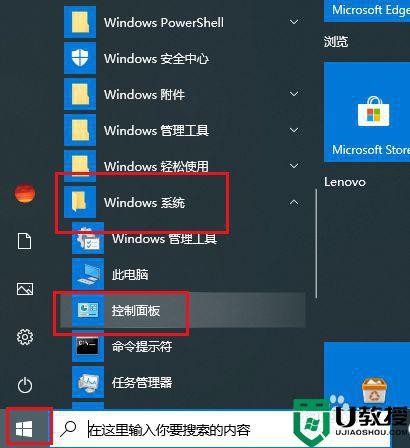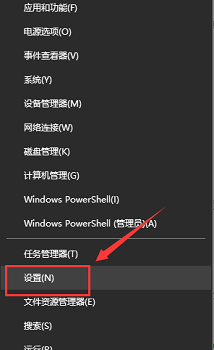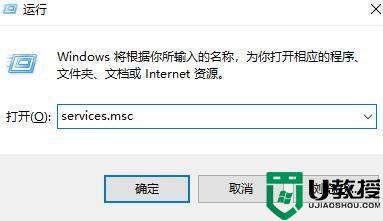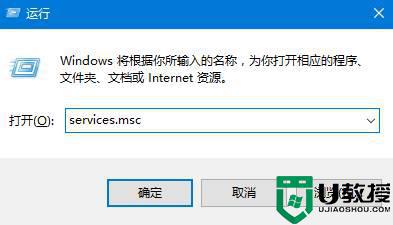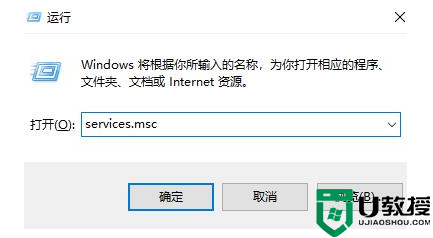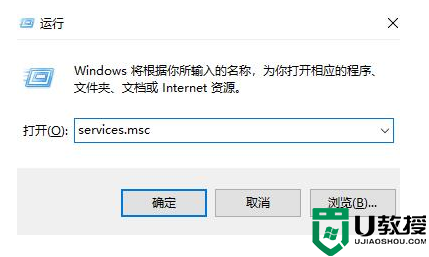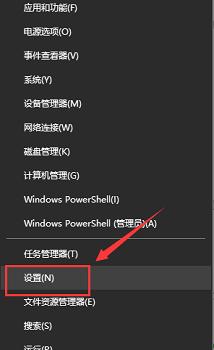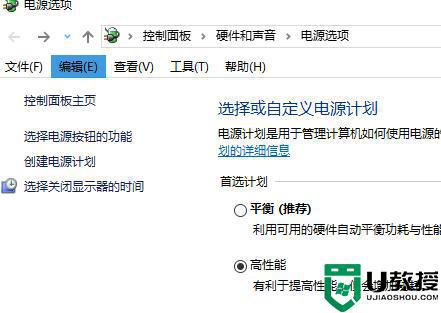w10系统没声音无法找到输入设备怎么办
时间:2021-10-21作者:zhong
最近有win10用户在电脑上播放音乐时,是没有声音出来的,在系统上还显示了无法找到输入设备,用户也明明也连接了输出设备,那么win10系统没声音无法找到输入设备怎么办呢,下面小编给大家分享解决该问题的方法。
推荐系统:window10纯净版64位
解决方法:
1、打开开始菜单,点击windows系统,控制面板。
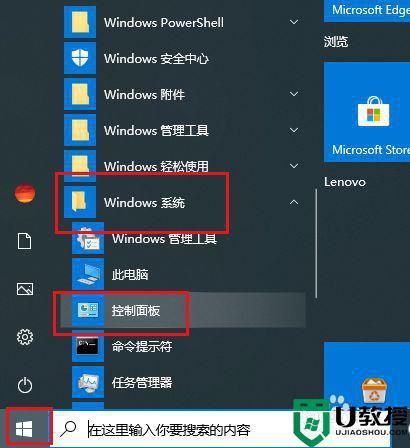
2、弹出对话框,点击系统和安全。
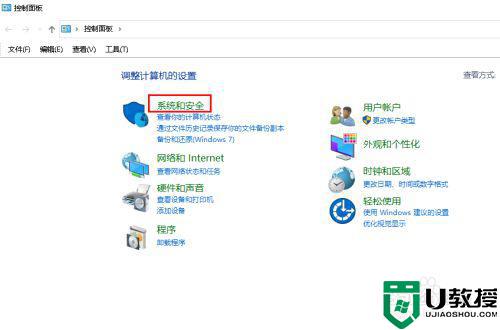
3、弹出对话框,点击电源选项。
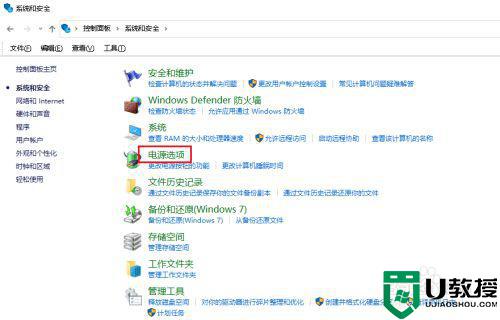
4、弹出对话框,点击选择电源按钮的功能。
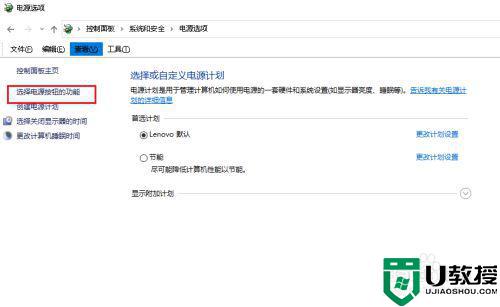
5、弹出对话框,点击更改当前不可用的设置。
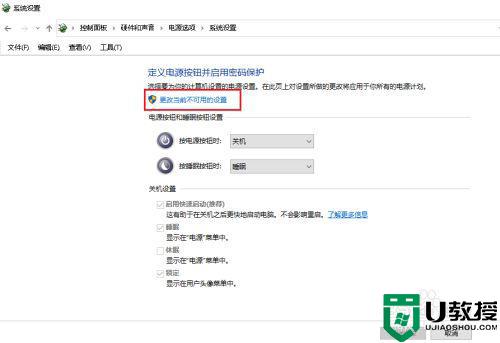
6、取消启用快捷启动前的对勾。
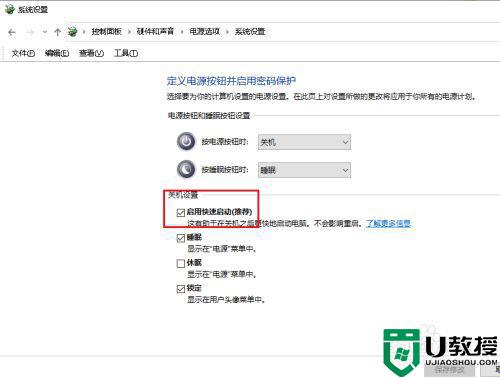
7、点击保存修改,重启电脑,完成。
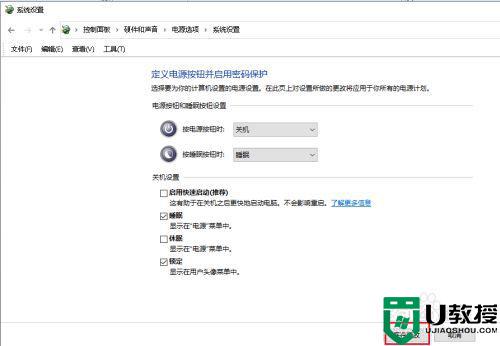
以上就是win10系统没声音无法找到输入设备的解决方法,一样没声音的话,可以按上面的方法来进行解决。